ENVY x360 13-bfの体験レビュー 高い性能と携帯性を兼ね備えスタイリッシュに使える2in1 PC
【PR】貸出機材提供:株式会社日本HP

スッキリとした本体に美しいデザインが施されていて、とてもスタイリッシュな見た目をしています。
性能も高く、サクサクと快適に動作します。さらに驚くことに、高精細なディスプレイを搭載していて非常に美しい表示が可能です。
今回HP ENVY x360 13-bfを使ってみましたので、レビューをご紹介します。
当サイト限定割引クーポン配布中です。価格が132,000円(税込)以上の場合、7%の割引となります。詳しくは下記リンクをご参照ください。ENVY x360 13-bfは個人向けPC用のクーポンを利用すると割引が適用されます。
当サイト限定割引クーポン → HP限定クーポン
詳細はこちら → HP ENVY x360 13-bf
このページの内容
カバンにスッキリ入って持ち運びやすい、薄くて軽いノートPC
ENVY x360 13-bfは重さが約1.33kgの軽量なノートパソコンです。片手でも楽々持ち上げることができます。1kg前後の重量なので、持ち運んで使うのに最適です。


本体はとても薄く作られています。横から見るとその薄さがよくわかります。とても洗練された印象があります。薄いと、手に持った時に実際よりも軽く感じるから不思議です。

本体の大きさは13.3インチで、A4ノートとほぼ同じです。仕事で使うノートや資料と一緒に運びやすいです。
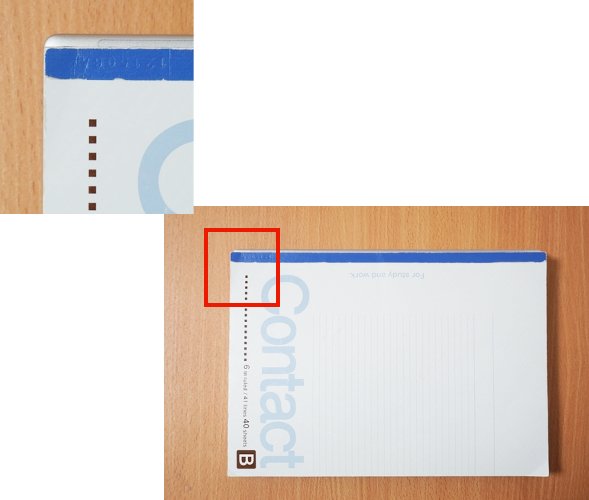
実際に筆者が使っている仕事カバンに入れてみました。上側にA4ノート、その下にENVY x360 13-bfです。厚みが抑えられているので、A4ノートと違和感なくスッキリと収まりました。軽いノートパソコンなので、肩から提げても疲れにくいのがうれしいです。

スタバなどのカフェでちょっと作業したいなというときや、出張やテレワークなど仕事で使うときなど、外に持ち出すことが簡単にできて便利です。いつでもどこでもサッと作業ができます。
鮮やかな表示のIPS液晶とOLED (有機EL)ディスプレイ
ディスプレイはIPS液晶またはOLED (有機EL)ディスプレイが搭載されていて、とても映りが良いです。色表示もクリアで、テキスト情報だけでなく、動画や画像などもしっかりと楽しめます。
なお、今回のレビューではOLED (有機EL)ディスプレイを搭載したモデルを使用しています。

角度を変えて見ても、映り方に変化はありません。見やすい液晶画面です。

今回のレビューで使用したOLED (有機EL)ディスプレイは、sRGBカバー率とDCI-P3カバー率が100%、Adobe RGBカバー率が99.1%となっていました。色域が広く、豊かな色表現が可能です。
また、画像や動画、写真など用途に応じて画面の色表示を変えることが可能です。クオリティの高い作品制作につながりそうです。
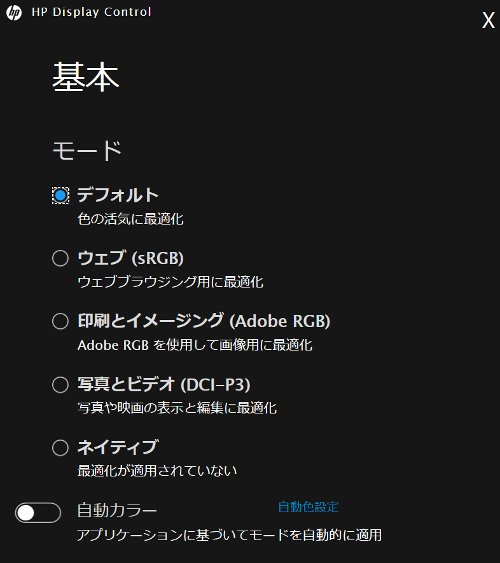
解像度は、IPS液晶 がWQXGA(2560×1600)、OLED (有機EL)ディスプレイが2.8K (2880×1800)となっています。両者ともにとても高い解像度で、高精細な表示が可能です。
光沢液晶なので、画面への映り込みはありますが、鮮やかな表示が可能です。

CPUに最新のインテルCore iシリーズを搭載して高い性能を発揮
ENVY x360 13-bfに搭載されているCPUはインテル製のCore iシリーズというものです。Core i5-1230U、またはCore
i7-1250Uが搭載されます。性能はCore i5-1230U < Core i7-1250Uとなっています。

実際、今回のレビューではCore i7-1250U、メモリ16GBを搭載したモデルを利用しました。インターネットやメール、動画鑑賞など、とても快適に使うことができました。もちろん、Officeソフトを使った書類作成、Zoomなどのビデオ会議ソフトを使ったテレワークなどの作業も軽快に行うことができます。プライベートでもビジネスでも、とても快適に使うことができると思います。
最新のインテルCore iシリーズのCPUは、前CPUと比較して大きく性能がアップしています。そのため、今回はより性能が高いCore i7とメモリ16GBの構成でしたが、Core
i5とメモリ8GBというスタンダードな構成でも全く問題なく使うことができるでしょう。価格も安くなって購入しやすいと思います。
タブレットとしても使え、専用のペンを使えばイラストを描くなどクリエイティブな作業ができたり、議事録の作成が行える
ENVY x360 13-bfはディスプレイを回転させることで、タブレットに変形することが可能です。

上の写真のように完全なタブレットとして使うことも可能ですし、角度をつけた状態にすることも可能です。手で持つのが疲れる場合には、この形状が良さそうですね。
タブレットとして使える大きな利点は、専用のデジタルペンを使うことでPCに直接手書き入力ができることです。13.3インチのディスプレイサイズがあるので、作業領域を広く使えるというのも良いです。なお、デジタルペンは別売りとなっていて、直販サイトではPC本体とセットで購入できるようになっています。
たとえば、イラストを描くのも便利です。専用のタブレットを購入する必要もなく、1台で完結できます。画像や写真の編集にペンを使っている人にとっても便利でしょう。

仕事で使う場合は、議事録を作成するときにとても便利です。パソコンに直接書いてデジタル化してしまえば、メールで関係者に送るのも簡単です。わざわざ清書する必要もありません。仕事の効率化が進みそうです。働き方改革で仕事の進め方が見直されていますが、会議にかかる時間を減らすという意味でも役に立ちます。

高級感のあるスタイリッシュなデザイン
ENVY x360 13-bfはデザインも優れています。まず、本体カラーは非常に爽やかなナチュラルシルバーで、トップカバーにあるhpのロゴが美しいです。高級感があるスタイリッシュなデザインです。


製品名が背面部分にさりげなく刻印されています。主張しすぎない感じがとても良い感じです。

ヒンジ部分も美しいです。

本体の厚みは抑えられ、ディスプレイのフレームもスリムです。かっこよく使えそうです。


横側から見ても爽やかな印象です。




とても良いデザインなので、自宅で使うのも職場で使うのも良さそうです。部屋の雰囲気にも合わせやすいですし、仕事で使うととてもセンスのあるビジネスパーソンに見えそうです。
顔認証機能とTPMチップを搭載し、大事なデータを守る
カメラには顔認証機能が搭載されていて、顔パスでログインすることが可能です。しかも、他人が勝手にパソコンを操作されて大事なデータを見られてしまったり、編集されてしまうというようなことを防ぐことができるので、セキュリティの向上にも役立ちます。
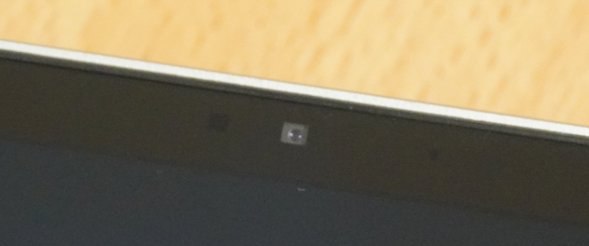
顔認証に使われる情報はTPMセキュリティチップの中に保存されます。非常に安全性の高いチップで、大事な個人情報を守ることができます。
作業がはかどる入力しやすいキーボード
キーボードはとても使いやすくなっています。アルファベットや数字、記号などのキーの大きさが異なるということはありません。Enterキーやスペースキー、半角・全角切り替えキー、Shiftキーなども十分に使いやすい大きさです。打鍵感もしっかり感じられて、作業がはかどると思います。

キーボードの左と右側をそれぞれ拡大しています。


ボリューム調整やマイクのON/OFF、画面の明るさ調整を行えるファンクションキーが搭載されています。特に、マイクとボリュームに関しては、キーの右上にランプが灯るようになっていて、ミュート状態かそうでないかがわかりやすくなっています。

タッチパッドです。十分な広さが確保されていて、使いやすいです。

USBポートは4つ搭載で便利だが、HDMIポートはない
周辺機器との接続に必要なインターフェースを確認してみましょう。
まず、多くの機器が対応しているType-AのUSBポートが2つ搭載されています。2つ同時にUSB機器と接続できるので安心ですね。入口がコンパクトにできていますが、問題なく使うことができます。
USB Type-Cポートも2つ搭載されています。1つはACアダプターを挿すために使用されますが、もう一つ使えるので安心です。USB Type-Cが使えるとスマホとの連携もしやすくなるので便利です。


SDカードスロットはmicro SDカードに対応しています。標準サイズのSDカードは挿すことができません。
少し残念なのはHDMIポートが搭載されていないことです。HDMIに対応している機器が圧倒的に多いので、プレゼンに使うためには、下の写真のようなUSBポートに挿してHDMIポートが使えるようになるアダプターを用意しておくと安心です。数千円程度で販売されていますので、必要な場合はご用意ください。
詳細はこちら → USB Type-C & HDMI変換アダプター

実際にこのアダプターを使って、PCの画面をモニターに表示させたところです。
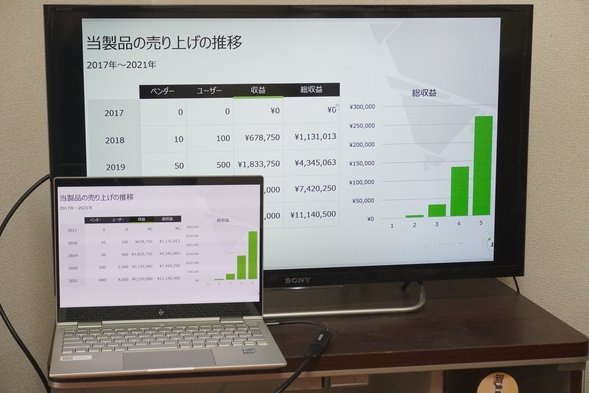
USB Type-Cポートを使えば、アダプターなしでもモニター表示が可能です。モニター側でUSB Type-Cポートを搭載している場合はUSB
Type-Cケーブルが使えます。もしない場合は、USB Type-C HDMI変換ケーブルというものがAmazonなどで販売されていますのでご購入ください。
詳細はこちら → USB Type-C HDMI変換ケーブル

ZoomやTeamsで利用できるカメラとプライバシーを守る機能を搭載
ディスプレイの上側にはカメラとマイクが搭載されています。仕事でZoomやTeamsを使ってオンライン・ミーティングをする場合でも、問題なく使うことができます。追加で機材を購入する必要はありません。テレワークや在宅勤務でも安心して使うことができます。
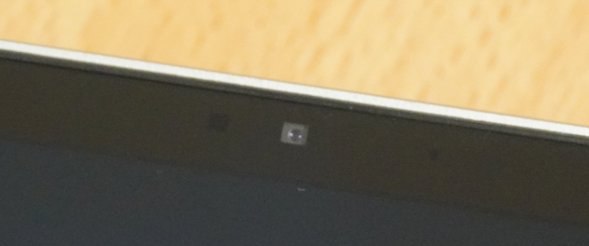
自宅でZoomやTeamsを使うような場合、「ぼさぼさの髪の毛を見られたくない」、「子供が近くにやってきた」、「洗濯物が映りこんでしまいそう」、というようにカメラで撮られたくない状況が発生することもあります。そのような場合に役立つのが、プライバシースイッチです。
下の写真のようにキーボードにキーがあり、これを押すことで、カメラの撮影機能を強制的にOFFにすることができるようになります。カメラやキーを見ることで、カメラが使える状態になっているかどうかを簡単に確認できるようになっているので便利です。
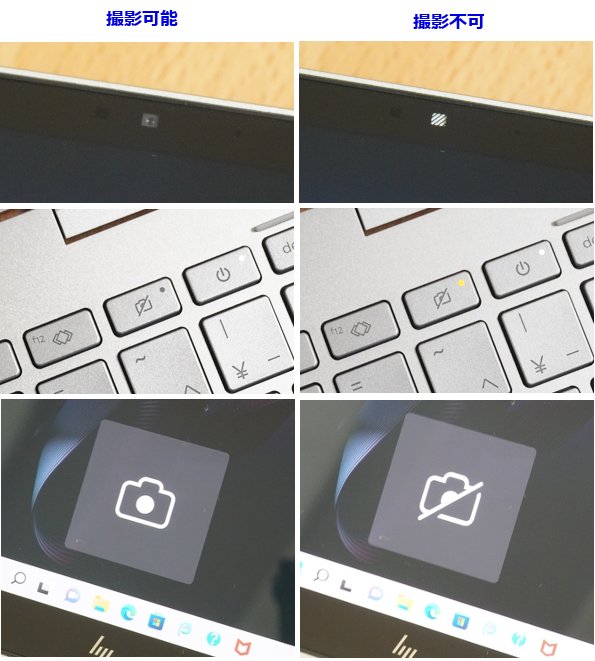
他にも、カメラの部分にポストイットを貼っている人や、何となく見られているようで気持ち悪いと普段から感じている人にとっては、カメラの撮影機能が使えなくなるので、安心してパソコン作業に集中できると思います。
バッテリーの持続時間は最大17時間
バッテリーの持続時間は搭載するディスプレイの種類によって変わります。IPS液晶の場合は最大約17時間、OLED(有機EL)ディスプレイの場合は最大約15時間となっています。
電源に関しては、ACアダプターとケーブル、そしてコンセントプラグが同梱されています。

ACアダプターは手のひらサイズです。ケーブルを巻き付けられるようになっていて、カバンに入れて持ち運ぶようなときも便利です。

ケーブルとコンセントプラグは使用状況によって使い分けると便利です。自宅で使う場合はケーブルを使い、持ち運ぶときはプラグにするといった具合です。ACアダプター+プラグの方が軽くなるので、楽に持ち運ぶことができます。

ACアダプターにケーブルを取り付けた様子です。

ACアダプターにコンセントプラグを取り付けたところです。

主な仕様と選び方
HP ENVY x360 13-bfのスペックは、以下の表のようになります。
| スタンダードモデル | スタンダードプラスモデル | パフォーマンスモデル | ||
|---|---|---|---|---|
| OS | Windows 11 Home | |||
| CPU | Core i5-1230U | Core i7-1250U | ||
| メモリ | 8GB | 16GB | ||
| ストレージ | SSD 512GB | SSD 1TB | ||
| サイズ | 13.3インチ | |||
| ディスプレイ | IPS液晶 (光沢) WQXGA(解像度:2560×1600) |
OLED (有機EL)ディスプレイ (光沢) 2.8K (2880×1800) |
||
| Office | 選択可 Office Home and Business |
|||
| 重さ | 約1.33kg | |||
今回のレビューで使用したHP ENVY x360 13-bfの仕様は以下の通りです。
OS: Windows 11 Home
CPU: Core i7-1250U
メモリ: 16GB
ストレージ: SSD 1TB
ディスプレイ:OLED (有機EL)ディスプレイ
ENVY x360 13-bfには3つのモデルがラインナップされています。
CPUはCore i5 / Core i7から選ぶことができ、メモリは8GB /16GBから選ぶことができます。
最新のインテル製CPUが搭載されているので、高速な動作が可能です。インターネットやメールの送受信、動画鑑賞、テレワーク、WordやExcelを使った書類作成などの一般的な用途には、CPUにCore
i5、メモリ8GBのスタンダードモデルでまったく問題ありません。とても快適に使用できるでしょう。
スタンダードプラスモデルは、メモリが16GB、ディスプレイがOLED(有機EL)ディスプレイとなって、性能とクオリティがアップします。たくさんのアプリを開いて多くの作業を並行しながら進める人であったり、画像や動画編集、イラスト制作などのクリエイティブな使い方をするような人は、こちらのモデルを選択しても良いでしょう。
パフォーマンスモデルはCPUがCore i7、メモリ16GB、SSD 1TB、OLED(有機EL)ディスプレイとなっていて、最も高いスペックとなります。より良いスペックを希望する方は選択してみてください。とても快適に使うことができるでしょう。
Microsoft Officeソフトも選択できます。Word、Excel、PowerPoint、Outlookが必要であればMicrosoft
Office Home and Businessを選択してください。
ベンチマーク
CPUとSSD(ストレージ)の性能を測定しました。使用した製品のスペックについては、上記の性能と仕様の確認の項をご参照ください。
まず、CPUです。Passmarkというソフトを使っています。スコアは15610となりました。高い性能です。インターネットやメール、WordやExcelなどを使った書類作成、テレワークやオンライン会議など、幅広い用途に快適に使える性能です。
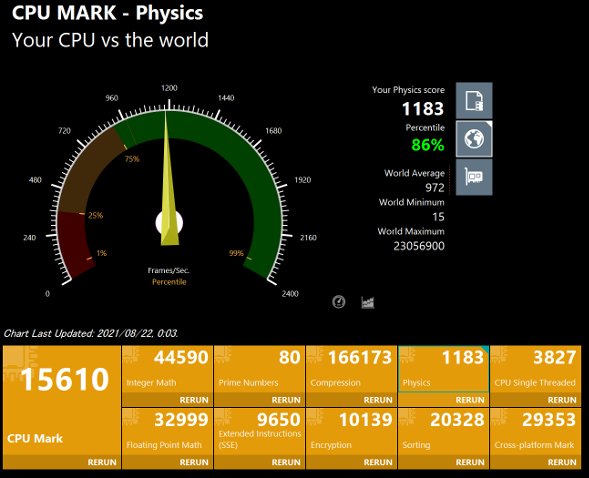
続いてSSDのベンチマークです。こちらは24775というスコアになりました。第4世代のSSDなのでとても高速です。快適に使えるでしょう。
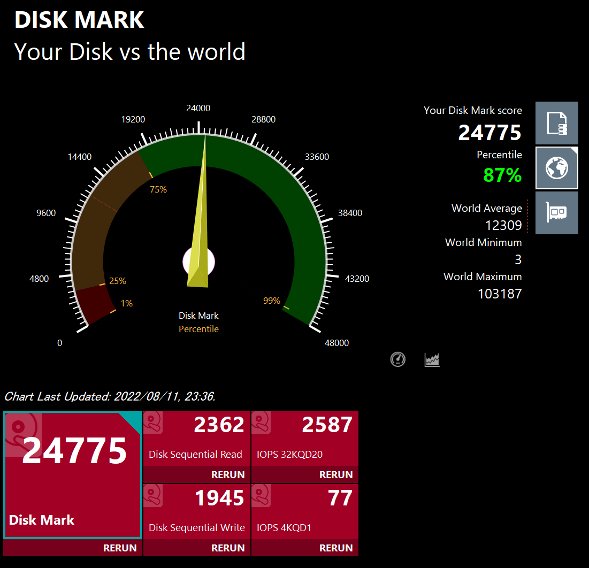
まとめ
ENVY x360 13-bfは性能が良くて、しかも軽くて持ち運びに便利なのにもかかわらず、高品質なディスプレイとタブレットとしても使える点がとても魅力的だなと感じました。スタイリッシュな見た目というのもポイントが高いです。
仕事でもプライベートでも使えそうです。このような気品のあるノートパソコンを使っていると、とてもかっこよく見えそうですよね。ビジネスで使えば、仕事ができそうという印象を与えられそうです。
当サイト限定割引クーポン配布中です。価格が132,000円(税込)以上の場合、7%の割引となります。詳しくは下記リンクをご参照ください。ENVY x360 13-bfは個人向けPC用のクーポンを利用すると割引が適用されます。
当サイト限定割引クーポン → HP限定クーポン
詳細はこちら → HP ENVY x360 13-bf (直販サイト)
